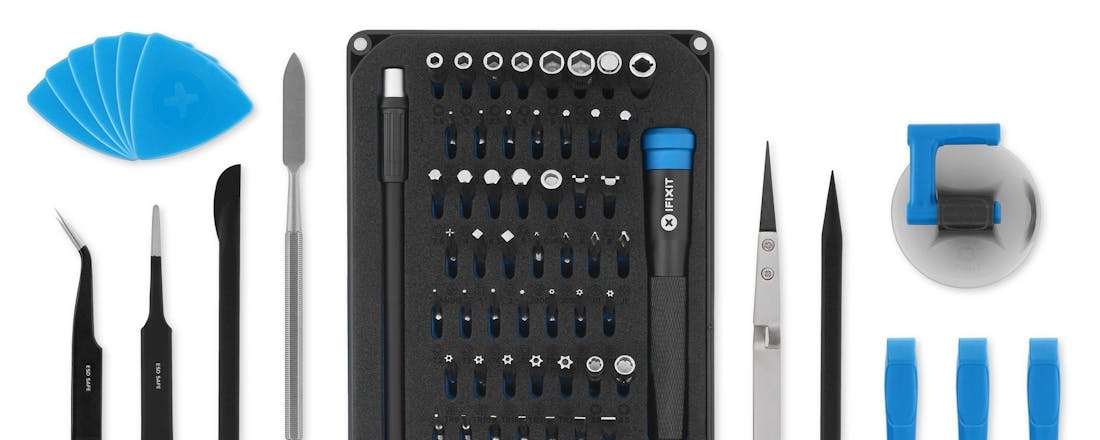Gereedschap voor tech-knutselaars: dit moet je hebben
Als je het leuk vindt om af en toe een computer open te schroeven, een Arduino te programmeren of wat kabeltjes op een printplaat te solderen, dan is het belangrijk om een goed gevulde gereedschapskist te hebben. Heb je daarbij weleens aan de volgende producten gedacht?
iFixit Pro Tech Toolkit
Prijs: € 69,99
https://eustore.ifixit.com
De ideale gereedschapsset voor iedereen die liever zelf zijn computers of smartphones repareert. In de set vind je kwalitatief hoogwaardige tools zoals een antistatische polsband, veel gereedschappen om elektronica open te maken en een schroevendraaier-set met allerlei verschillende bitjes waaronder Phillips en Torx. Sommige van de pincetten en spatels zijn esd-safe (electrostatic discharge), dat betekent dat je ze zonder problemen kunt gebruiken als je met printplaten werkt. Alles wordt geleverd in een handige stoffen opberghoes.
Nanch Precision Small Screwdriver Set
Prijs: $ 24,99 plus verzendkosten
www.nanchtools.com
Een professionele schroevendraaier is een verademing als je met kleine onderdelen werkt die vaak door machines en robots in elkaar zijn gezet. Deze set van Nanch Tools is dan een slimme keuze. Je bestelt het direct vanuit China via de website of koopt het in een van de Europese webwinkels. De set bevat de meestgebruikte bitjes voor kleine elektronica en is bedoeld voor het werken aan smartphones, laptops, tablets en andere apparatuur met kleine schroefjes.
©PXimport
Blaasbalg Air Dust Blower
Prijs: € 9,45
www.bol.com
Deze blaasbalg is handig, want het heeft aan het uiteinde een kwastje waarmee je na het schoonblazen van je apparatuur, ook meteen het overgebleven stof kunt weghalen. De blaasbalg is gemaakt van stevig plastic in plaats van rubber en gaat daardoor minder snel kapot. Omdat de blaasbalg plat is, kun je ook gemakkelijk hoekjes schoonmaken waar je met een normale blaasbalg lastiger bij komt.
Arctic Silver Thermal Paste
Prijs: € 8,95
www.arcticsilver.com
Wil je je cpu overclocken of voldoet de koelpasta van je processor niet meer, dan is het handig om een tube thermal paste in je gereedschapskist te hebben liggen. Deze koelpasta van Arctic Silver is gemaakt van 99,9 procent puur zilver en biedt een geleidende laag tussen je cpu en je koelelement zonder dat het elektrisch geleidend is. Maak je cpu eerst goed schoon voordat je de koelpasta aanbrengt.
©PXimport
Isopropanol Alcohol 99,9% 1 Liter
Prijs: € 15,95
www.degros.nl
Isopropanol alcohol is een uitkomst als je met printplaten of computeronderdelen aan de slag gaat, bijvoorbeeld als je je cpu van oude koelpasta wilt ontdoen. Let wel op dat de alcohol 99,9 procent is, dat werkt het beste. Je gebruikt het ook om viezigheid van je laptop te krijgen of sticker-resten te verwijderen. Zorg dat je een paar microfiber-doekjes in huis hebt om de alcohol mee aan te brengen.
Bahco 1419-MD Magnetische schaal
Prijs: € 11,50
www.bahco.com
Raak je ook altijd je schroefjes kwijt tijdens het knutselen? Koop dan deze magnetische schaal. Met zijn diameter van 15 centimeter groot genoeg om al je kleine schroefjes en andere metalen onderdelen in op te vangen. Aan de onderkant is de schaal afgewerkt met rubber, zodat-ie niet weg kan schuiven van je bureau. Uiteraard hecht de schaal ook aan de onderkant gemakkelijk aan metalen voorwerpen zoals een metalen werkoppervlak.
©PXimport
Alecto ABP-2 Brandblusser
Prijs: € 24,99
www.alecto.nl
Bij het knutselen met techniek dien je natuurlijk ook de veiligheid in het oog te houden. Wil je solderen of ga je elektronische apparatuur openmaken, denk dan vooral aan de brandveiligheid. Een simpele brandblusser zoals deze van Alecto is zeer betaalbaar en hang je gemakkelijk aan de wand met de meegeleverde beugel. De poederblusser heeft een inhoud van 2000 gram, geschikt om allerlei kleine brandjes te blussen. Alecto heeft ook grotere modellen in de collectie.
DeWalt DPG52-9D Veiligheidsbril
Prijs: € 10,49
www.dewalt.nl
Als je aan de slag gaat met de wat heftigere klussen, dan is een veiligheidsbril geen overbodige luxe. Deze bril van DeWalt voldoet aan de DIN EN 166-norm en kun je dus met een zeker gevoel opzetten. Handig is de anticondens-bescherming en dat je hem makkelijk over je gewone bril kunt dragen. De bril biedt ook bescherming tegen UVA- en UVB-straling, mocht je buiten willen gaan knutselen deze zomer.
©PXimport
Ekastu Sekur 177111 Oogspoelfles
Prijs: € 14,83
www.ekastu.de
Komen je ogen per ongeluk in aanraking met een giftig/bijtend stofje of lijm, dan is het handig om een flesje oogspoeling in huis te hebben. Deze fles van Ekastu kost zo’n 15 euro en kan het verschil maken als je snel je ogen uit moet spoelen. De fles heeft een trechter zodat je hem op z’n kop kunt gebruiken. Afgebeelde fles heeft een capaciteit van 600 ml, maar er zijn uiteraard meer varianten.
Arduino Uno Rev3
Prijs:€ 24,20
www.arduino.cc
Het populairste Arduino-board. Met de Uno knutsel je allerlei leuke projecten in combinatie met de Arduino-software. De Uno heeft een ATmega328P microcontroller, 14 digitale in- en outputs en 6 analoge inputs. Daarnaast is de Uno uitgerust met een usb-poort om met je pc te verbinden. Wil je een Arduino met wifi, kies dan voor de Uno WiFi Rev2, deze kost zo rond de vijftig euro. Via de webwinkel van Arduino koop je ook nog allerlei add-on boards, shields genaamd.
©PXimport
Raspberry Pi 4 2 GB
Prijs: Vanaf € 39,95
www.raspberrypi.org
Als je Arduino zegt, moet je natuurlijk ook Raspberry Pi noemen. Dit is geen ontwikkel-board, maar een complete computer om leuke diy-projecten mee te doen. De Raspberry Pi 4 beschikt over een quadcore Cortex-A72 cpu, 4 usb-poorten en 2 mini-hdmi-poorten om twee 4K-beeldschermen op aan te sluiten. Je hebt de keuze uit een model met 2 GB ram of 4 GB ram, de goedkoopste kost nog geen 40 euro. De stroomvoorziening gaat via usb-c.
Development printplaat Bread-SET
Prijs: € 16,53
www.conrad.nl
Om je Arduino of Raspberry Pi te verbinden met de buitenwereld heb je een breadboard nodig. Hier steek je jumperkabeltjes in die je op motortjes, led-lampjes en andere hardware aansluit. Een simpel breadboard heb je al voor een paar euro, maar met deze set heb je meteen een aantal jumperkabels en een antislipmat. Handig is dat deze antislipmat tevens aansluitingen heeft voor bekende ontwikkel-boards.
©PXimport
Arduino Starter Kit
Prijs: € 94,95
www.kiwi-electronics.nl
Je kunt natuurlijk allerlei accessoires los kopen, maar er bestaan ook handige kits. De officiële Arduino Starter Kit is heel praktisch omdat het met een projectboek wordt geleverd om snel aan de slag te kunnen met je projecten. Naast een Arduino Uno vind je ook een breadboard, jumperkabels, een servomotor, sensoren, led-lampjes en andere elektronica in de doos.
Strex Digitale Multimeter
Prijs: € 24,95
www.bol.com
Een multimeter is altijd handig als je wilt weten waarom iets niet meer werkt. Deze Strex digitale multimeter kost nog geen 25 euro en heeft een verlicht display met hold-functie. Dat is handig omdat je dan rustig de tijd hebt om de waarde van het display af te lezen als je even met je hoofd in een computerkast of onder de tafel hangt. De multimeter heeft een beschermhoes en kan op je bureau worden gezet met behulp van het pootje aan de achterkant.
©PXimport
HT-Instruments QuickLan 6055
Prijs: € 168,19
www.amazon.nl
Ben je bezig met het installeren van een nieuw netwerk in je huis of wil je weten of je netwerkkabels geen breuken of andere interne problemen hebben, dan is een netwerkkabel-tester een handig product. De QuickLan 6055 is uitgerust met een helder display en kan zowel utp- als stp-types testen. Op het display lees je meteen wat voor fout de tester heeft gedetecteerd, bijvoorbeeld SHORT voor kortsluiting of CROSS voor omgekeerde draden in de kabel.
Palmer AHMCTXLV2
Prijs: € 48,71
www.palmer-germany.com
Voor al die verschillende audio- en videokabels heb je vaak uiteenlopende kabeltesters nodig. De Palmer AHMCTXLV2 is de meest-uitgebreide die we op de redactie hebben gezien. Je kunt analoge tulp-, jack- en xlr-kabels net zo goed testen als digitale usb- en midi-kabels. De Palmer multi-kabeltester is verkrijgbaar voor nog geen 50 euro via de webwinkel van Amazon.
©PXimport
Ersa 30 S Soldeerbout
Prijs: € 46,98
www.conrad.nl
Voor het solderen van printplaten en andere kleine elektronica heb je uiteraard een soldeerbout nodig. De Ersa 30 S is een goede keuze als je een paar keer per jaar met een diy-project aan de slag gaat. De bout heeft een vermogen van 30 watt en is geschikt voor de meeste elektronica-projecten. De bout wordt met een spitsvormige soldeerstift geleverd, maar uiteraard kun je er andere stiften opzetten. De Ersa 30 S heeft geen temperatuurregelaar.
Weller WE1010NA
Prijs: € 169,95
www.weller-tools.com
Soldeer je vaker, dan kun je ervoor kiezen om een soldeerstation aan te schaffen. De stations van Weller zijn onovertroffen. Deze WE1010NA biedt je een zeer stabiele temperatuurregeling plus weergave op het station zelf. De bout heeft een vermogen van 70 watt en wordt met een professionele ET-stift geleverd. Het gehele soldeerstation is ESD-safe en heeft een stand-bymodus, zodat je het apparaat niet steeds hoeft uit te schakelen als je even pauzeert.
©PXimport
Stannol HS10 2,5% 1,0MM
Prijs: € 10,49
www.stannol.de
Zonder soldeertin geen soldeerverbinding! Zorg ervoor dat er geen lood in de tin zit, want dat mag niet meer in verband met schade voor het milieu. Soldeertin is er in verschillende soorten en maten; afhankelijk van wat je wilt solderen, kies je de geschikte tin. Een goed merk is Stannol, het levert voor elke toepassing een hoogwaardige spoel met tin. Deze tin heeft een diameter van 1 millimeter, een fluxgehalte van 2,5 procent en weegt 100 gram.
Weller WSA350
Prijs: € 99,00
www.weller-tools.com
Als je binnenshuis gaat solderen, zorg dan voor een goede luchtventilatie. Je kunt natuurlijk de ramen openzetten, maar als je vaak soldeert, is een zogenaamde fume extractor een slim idee. Dit apparaat plaats je op je werkblad. Het zuigt meteen alle giftige rook weg en maakt daarbij niet veel lawaai. Bij aanschaf krijg je één filter gratis, een nieuw filter kost ongeveer een tientje.
©PXimport